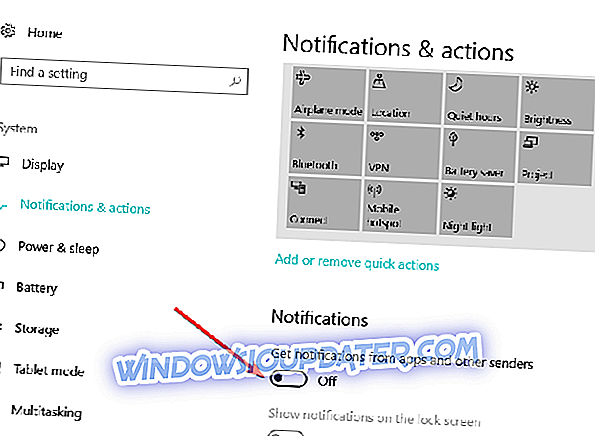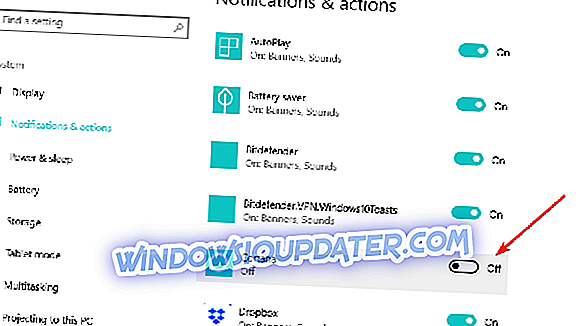Hvordan slukker jeg meddelelseslyd på pc?
- Deaktiver lyd fra meddelelsesmenuen
- Brug denne app til at deaktivere lyd
- Deaktiver lydmeddelelser fra siden Indstillinger
Er du træt af alle meddelelseslydene til de moderne apps, du har installeret på dit nye Windows 10, 8.1-operativsystem? Derefter vil du være glad for at vide, at der er en meget nem og hurtig måde, du kan deaktivere app lydmeddelelser og fortsætte med vores arbejde uden forstyrrelser fra meddelelsen lyder.
Windows 10, Windows 8.1 har begge en indbygget funktion, der gør det muligt at tænde eller slukke meddelelseslyden, så du optimerer din brug af pc'en og gør den mere til din smag.

Denne funktion er også til stede for Windows 10, 8 eller Windows RT. Hvis du har disse ældre versioner af Windows, kan du også bruge denne vejledning til dem. Selv om meddelelserne lyder for apps, kommer de normalt i aktiveret tilstand, og vi vil se nedenfor nogle få muligheder, der giver dig mulighed for at deaktivere dem, du ønsker.
Sluk meddelelseslyde til apps i Windows 10, 8.1
1. Deaktiver lyd fra meddelelsesmenuen
- Flyt musemarkøren til højre på skærmen
- Tryk eller venstre klik på ikonet "Indstillinger".
- Venstre klik på vinduet Windows 10, 8.1, eller klik på ikonet "Meddelelser", der vises der.
- I menuen "Notifikationer" har du mulighed for at slå lydene til eller fra. Bare skub baren over til venstre på appen, du forsøger at deaktivere lyden, og den vil blive indstillet til "slukket".
- Når du har slukket meddelelserne på appen, ønskede du bare at lukke vinduet til pc-indstillinger.
- Genstart din Windows 10, 8.1 PC og se, om du stadig har meddelelserne lyde på de apps, du deaktiverede.
2. Brug denne app til at deaktivere lyd
Venstre klik på downloadlinket, der præsenteres nedenfor, for at downloade den app, der er nødvendig for at deaktivere lyden til moderne apps.
- Download her app for at deaktivere meddelelseslyde
- Gem filen, du downloader ovenfor, til skrivebordet på din Windows 10, 8.1-enhed.
- Dobbeltklik på den fil, du downloadede til skrivebordet, for at starte installationen.
- Du får en besked før installationen; venstre klik på knappen "Kør", der er placeret under den pågældende besked.
- Når du er færdig med at installere denne app, vil du få dine moderne lydprogram deaktiveret og komme tilbage til dit arbejde.
UPDATE : Appen er ikke længere tilgængelig til download.
3. Deaktiver lydmeddelelser fra siden Indstillinger
Hvis du kører Windows 10, kan du deaktivere app-lydmeddelelse lige fra siden Indstillinger.
- Gå til Indstillinger> System> Meddelelser og handlinger.
- Under menuen Meddelelser kan du vælge, hvad og hvornår der skal modtages anmeldelser. Brug afbryderknappen til at deaktivere meddelelser.
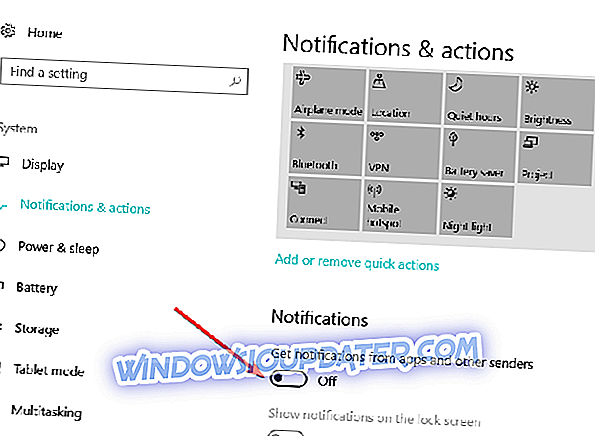
- Hvis du ruller ned under 'Få meddelelser fra disse afsendere', kan du bedre filtrere de apps og programmer, som du vil sende dig underretninger til.
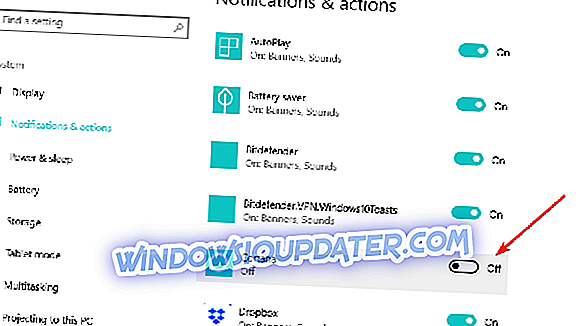
- Hvis du ikke vil modtage underretninger fra bestemte apps, skal du blot afbryde knappen i højre side.
Der har du tre hurtige metoder til at deaktivere de moderne app-meddelelseslyde på din Windows 10, 8.1-enhed, samt hvordan du kan få dem tilbage. Hvis du har problemer eller har spørgsmål vedrørende dette emne, skal du bruge kommentarerne nedenfor for at kontakte os.